В данной инструкции мы подробно расскажем, как зарегистрироваться в биллинге ProfitServer, заказать виртуальный сервер, выбрать дополнительные параметры и произвести оплату.
Регистрация в биллинге ProfitServer.ru
В панель биллинга можно перейти из основного сайта, а также по ссылке https://ps.profitserver.pro
Если Вы не зарегистрированы, необходимо пройти процесс регистрации. Это займет меньше минуты. Обязательно укажите действующую электронную почту. На нее придет письмо с данными доступа на ваш сервер. Установите надежный пароль - это очень важно. Кстати, пароль можно сгенерировать автоматически, нажав на иконку "игральные кости".
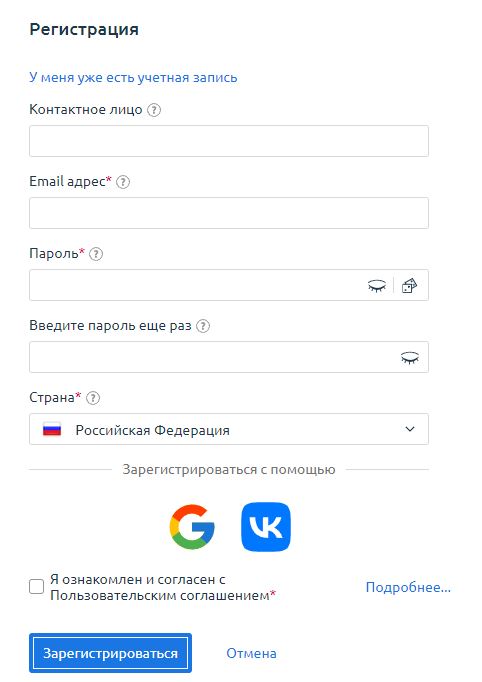
Также можно зарегистрироваться через популярные социальные сети.
Как заказать виртуальный сервер
После успешной регистрации, Вы попадете в панель биллинга. Здесь можно увидеть информацию о Вашем аккаунте: активные услуги, баланс, запросы в техподдержку и прочее. Чтобы заказать виртуальный сервер, перейдите в соответствующую вкладку:
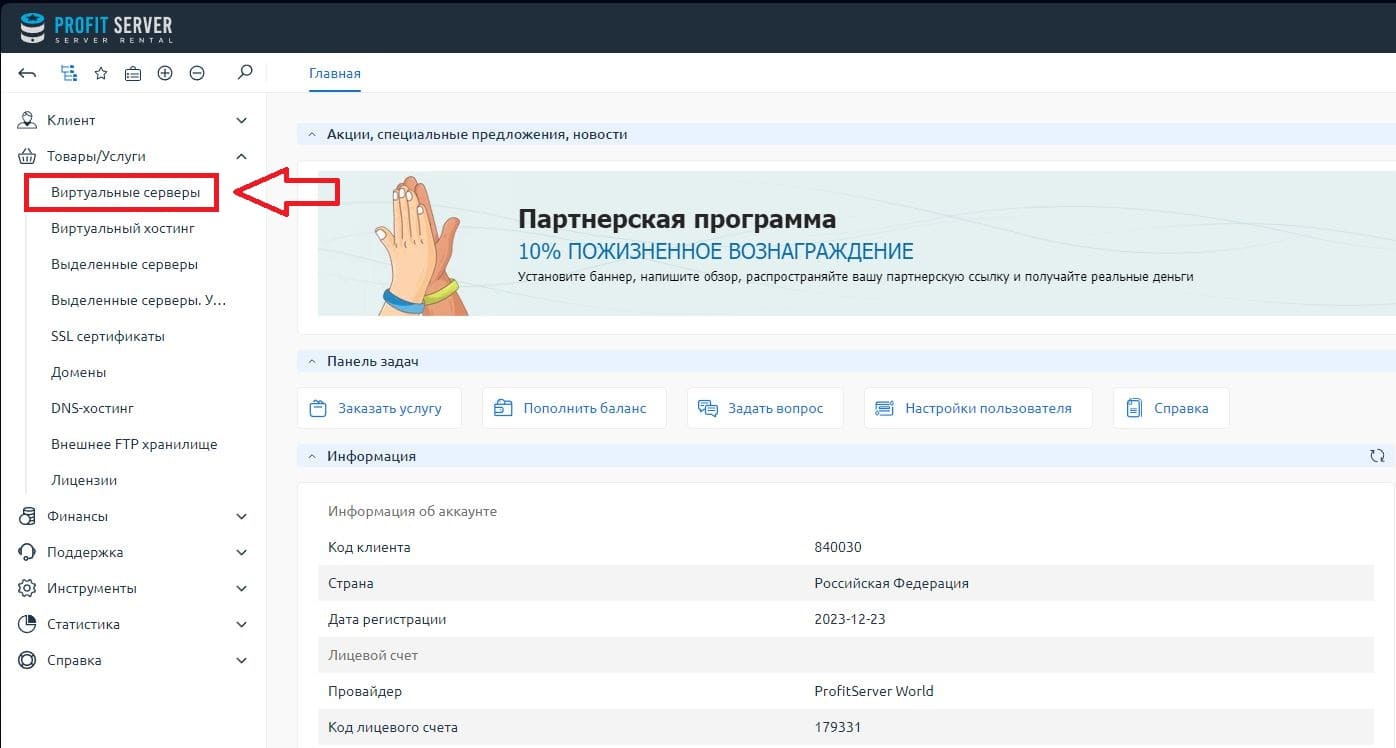
В этом разделе отобразятся все виртуальные серверы. Поскольку у Вас нет ни одного сервера, то для создания нужно нажать кнопку "Заказать":
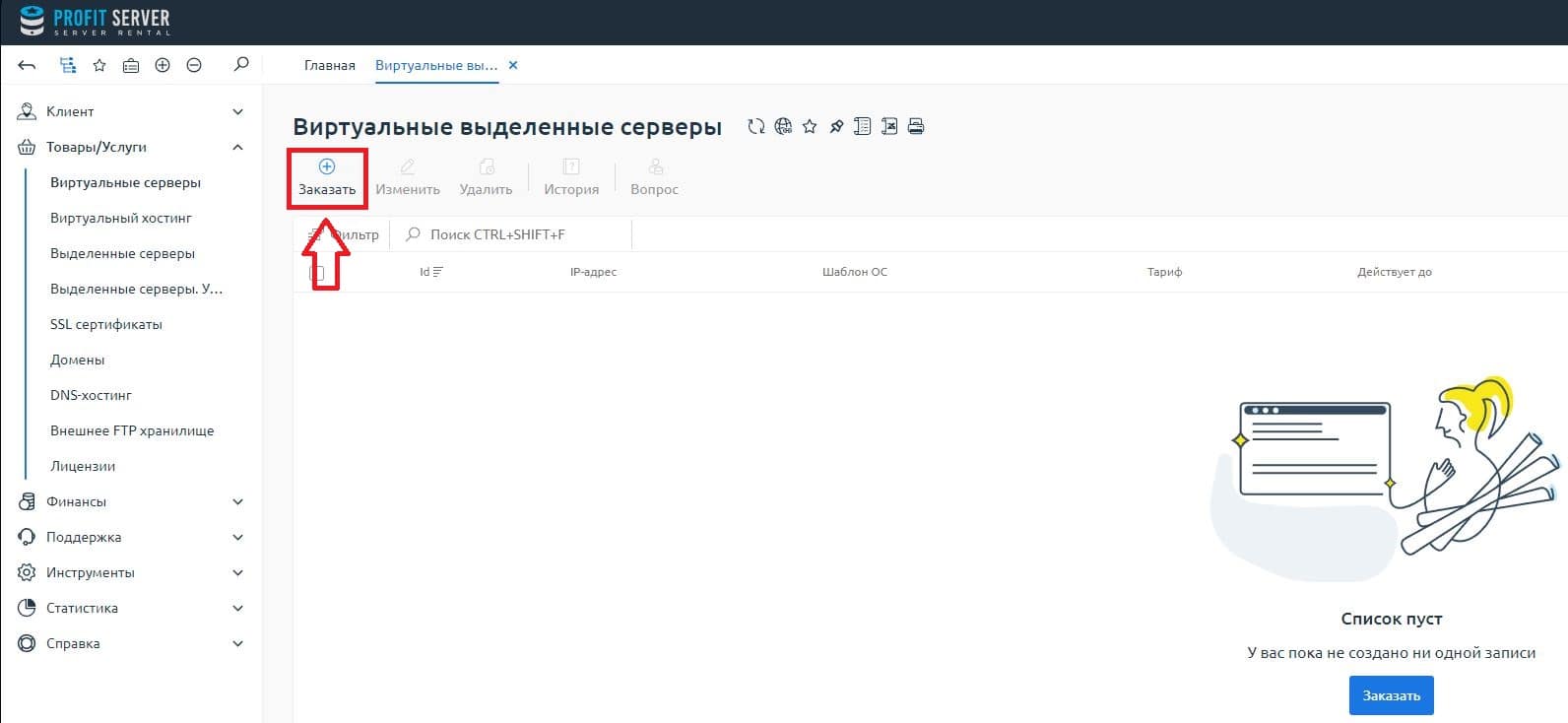
Вы попадете на страницу первого шага заказа виртуального сервера. Здесь нужно выбрать необходимый тариф. Пожалуйста, учтите, что на некоторых тарифах есть ограничения, они все описаны в списке тарифов и на сайте. В случае, если Вам нужна возможность "на лету" менять параметры ресурсов в большую или меньшую сторону, то следует заказать тариф семейства Cloud.
Также на данном шаге нужно выбрать Дата-центр, в котором планируется размещение и период оплаты. При оформлении заказа на более длительный период, система автоматически рассчитает цену тарифа со скидкой. Например, при заказе сервера на год, скидка будет составлять 15%.
После того, как Вы определились с тарифом и периодом, нажмите кнопку "Заказать":
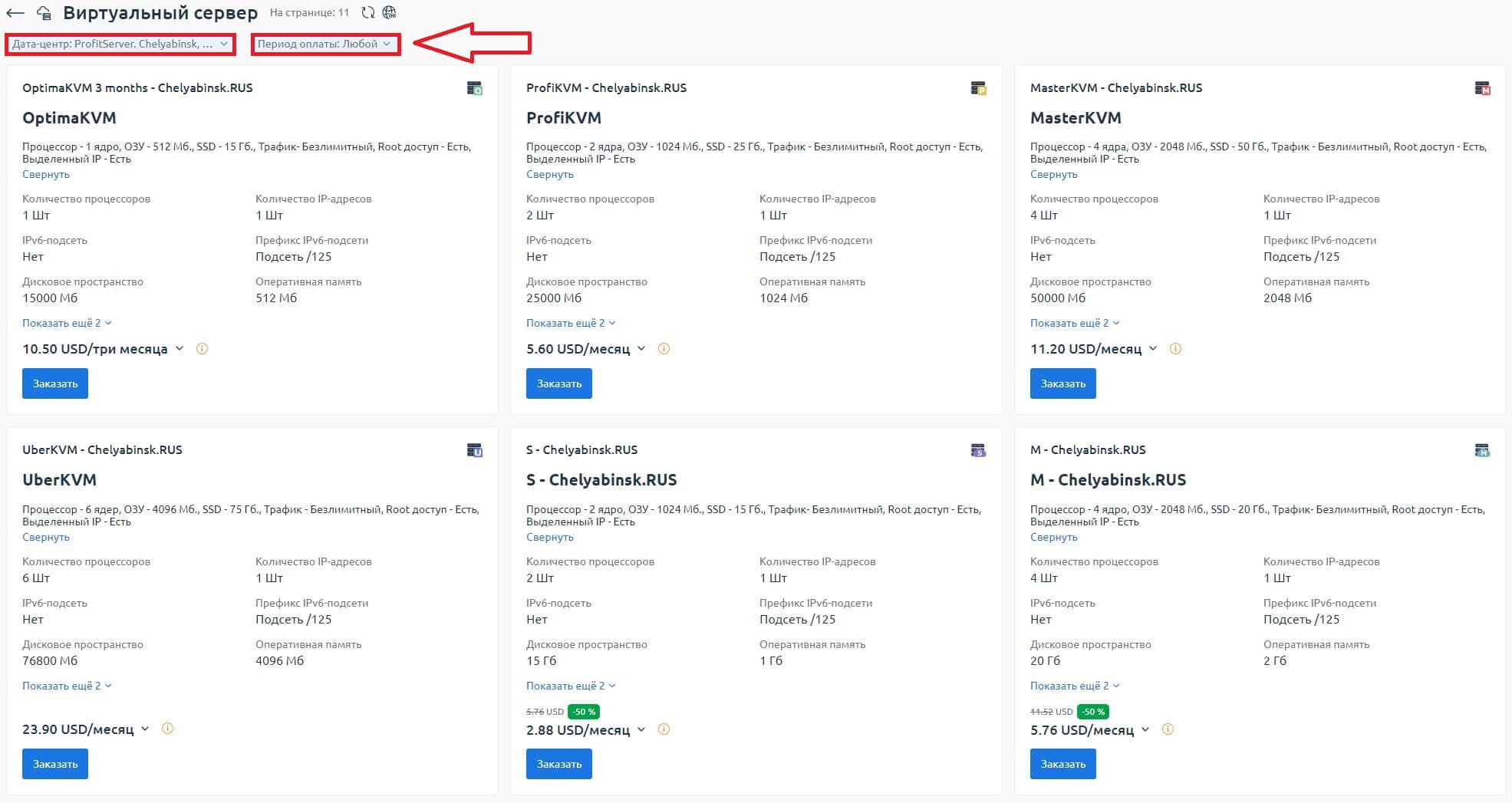
Вы попадете на второй шаг заказа виртуального сервера, где нужно будет выбрать параметры машины. Опишем их по порядку:
- Автопродление - это функция, которая позволит автоматически продлевать аренду сервера, если у Вас есть необходимая сумма на балансе аккаунта. Можно выбрать период автоматического продления.
- Доменное имя - это домен, который будет привязан к серверу (можно изменить в любое время).
- Операционная система - выбирайте готовый шаблон одной из популярных ОС, которая автоматически будет установлена на сервер.
- Предустановленное ПО - набор скриптов и программ, который может быть по желанию инсталлирован вместе с ОС. Если нужна чистая ОС, то оставьте это поле пустым.
- Количество процессоров, память, диск и IP-адреса - это параметры, которые можно добавить к серверу. Добавить ресурсы можно только на тарифах Master и Uber.
- Серверы имен - нужны для привязки доменного имени к Вашему серверу. Выберите, какие NS-записи будете использовать. Если у Вас нет их, то можно взять в аренду у ProfitServer.
После того, как Вы указали все параметры будущего сервера, проверьте их еще раз и если все верно, то нажимайте кнопку "Оплатить" или "В корзину"
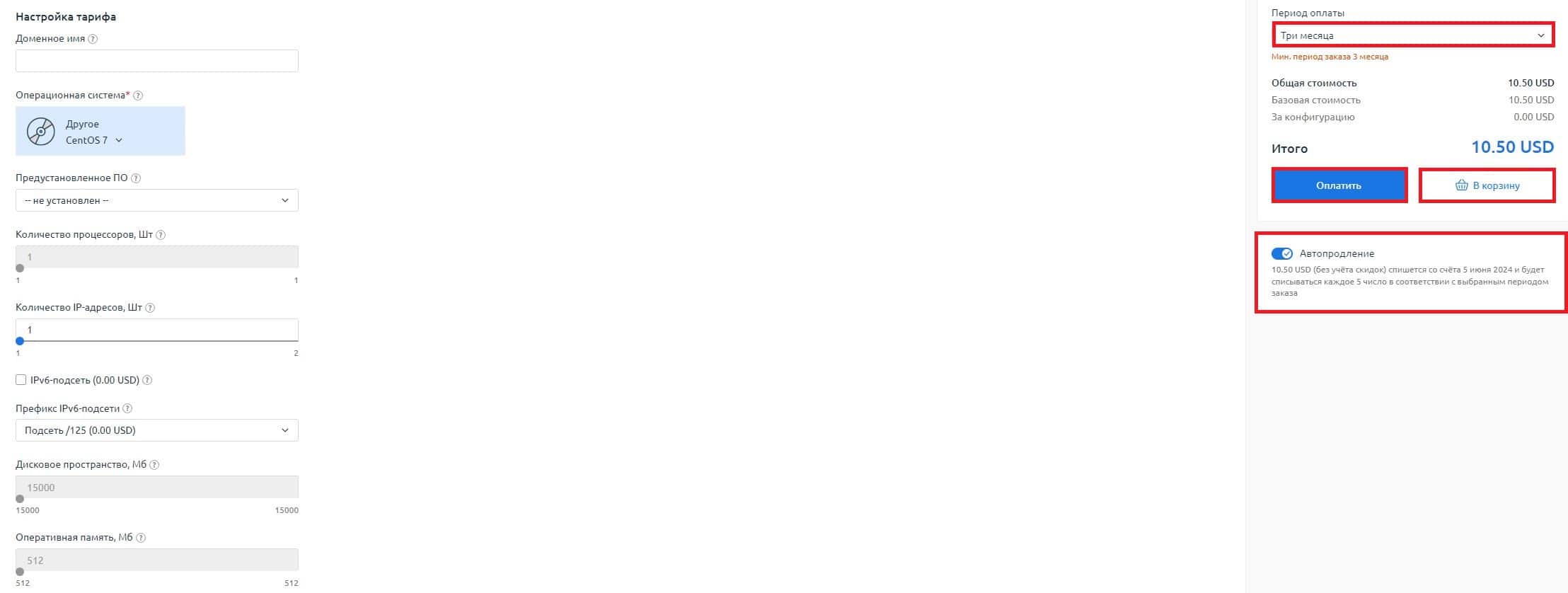
На следующем этапе можно будет ввести промокод, чтобы получить бонус или скидку. Мы настоятельно рекомендуем подписаться на наш Telegram канал https://t.me/profitserver, чтобы быть в курсе всех акций и получать к ним доступ раньше всех. Все анонсы и промокоды мы публикуем именно там.
При переходе в корзину, далее нажимайте кнопку "Перейти к оформлению":
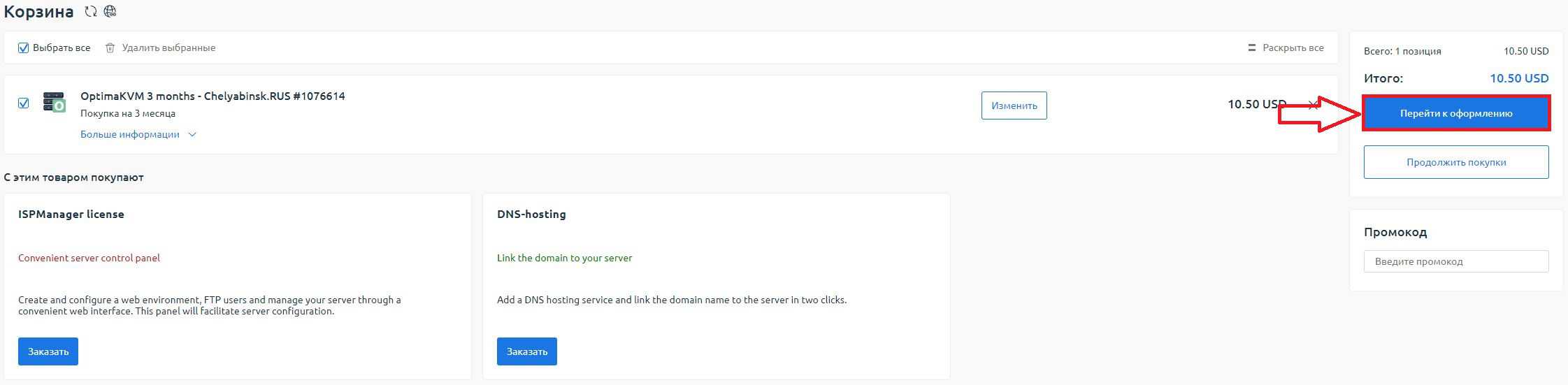
Оплата виртуального сервера
На следующем шаге, Вам будет предложено выбрать удобный способ оплаты. На данный момент, ProfitServer принимает оплату всеми популярными методами, нужно только выбрать подходящий и нажать кнопку "Выбрать":
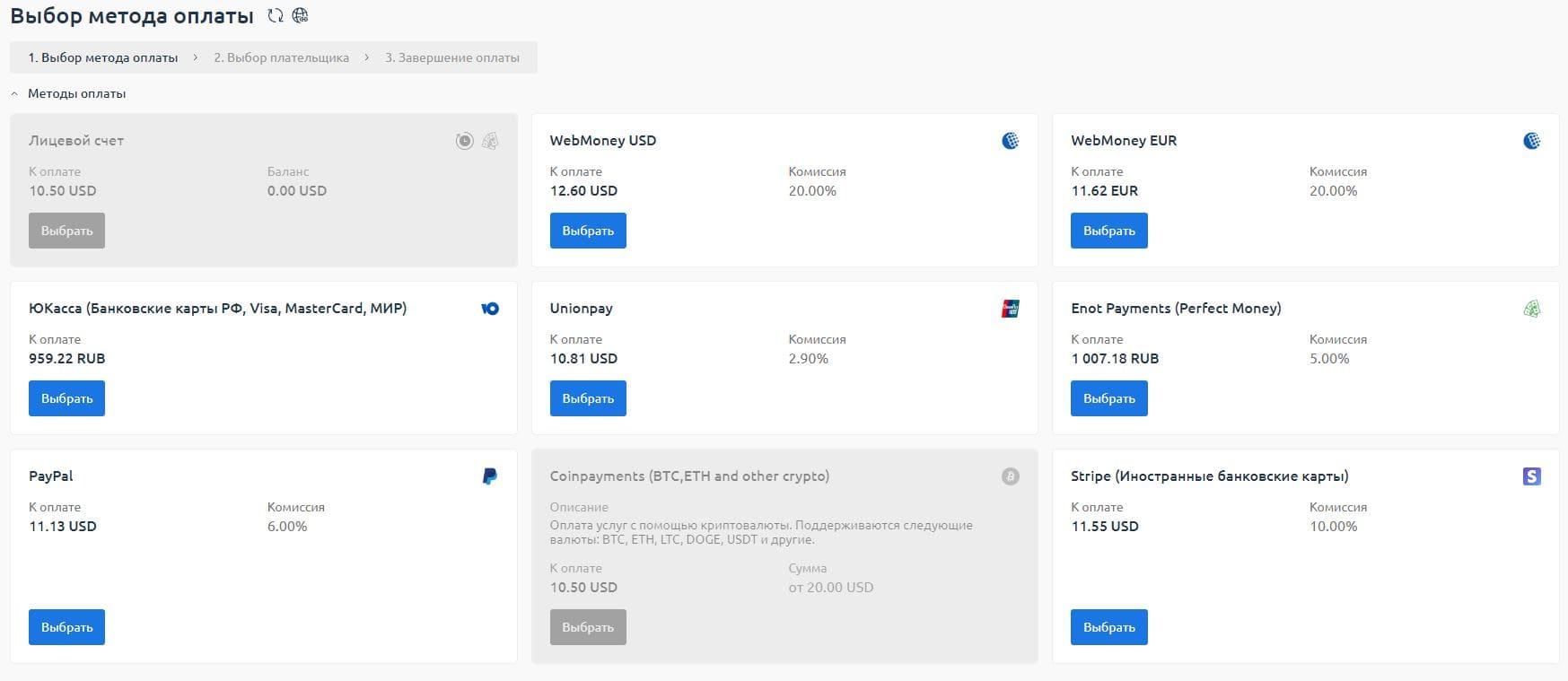
Если вы оплачиваете первый раз, то нужно будет создать плательщика. При выборе физического лица, это займет буквально несколько секунд. Если Вы выберете юридическое лицо, то нужно будет указать реквизиты.
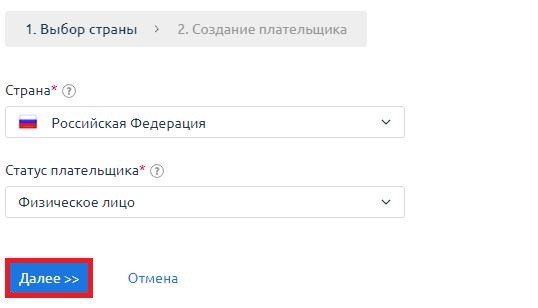
Укажите имя, страну и согласие с договором.
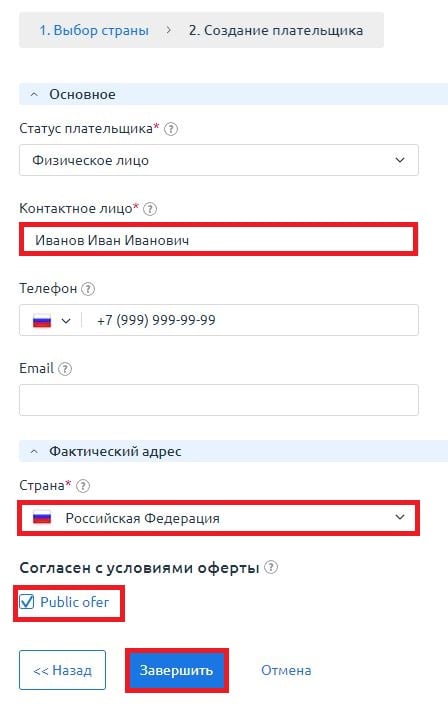
Далее Вы увидите последнее окно перед страницей оплаты. После выбора плательщика и нажатия на кнопку "Оформить заказ", произойдет перенаправление на страницу выбранной платежной системы.
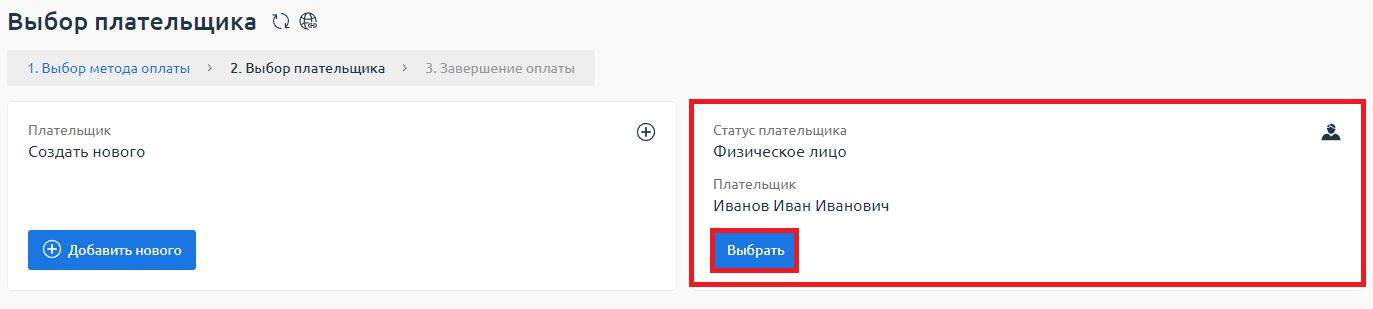

Данные доступа к серверу
Сразу же после оплаты, сервер начнет установку. Если Вы выбрали ОС семейства Linux, то она займет 2-5 минут. Если выбор пал на ОС Windows, то на создание потребуется больше времени (зависит от мощности сервера), обычно это занимает около 10-15 минут.
После того, как сервер будет создан, на почту придет автоматическое письмо с данными доступа. Также в панель управления и на сам сервер можно будет всегда зайти через личный кабинет в биллинг панели.